Comando Pine do Linux
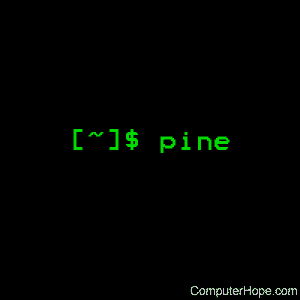
Nos sistemas operacionais do tipo Unix, o pine é um programa para acessar e- mails e grupos de notícias .
Descrição
pine é uma ferramenta de manipulação de mensagens orientada a tela. Em sua configuração padrão, o pine oferece um conjunto intencionalmente limitado de funções voltadas para o usuário iniciante, mas também possui uma lista crescente de recursos opcionais de usuário avançado e de preferência pessoal. O conjunto de recursos básicos do pine inclui:
- Exibir, salvar, exportar, excluir, imprimir, responder e encaminhar mensagens.
- Componha mensagens em um editor simples ( pico ) com quebra de linha e um verificador ortográfico. As mensagens podem ser adiadas para conclusão posterior.
- Seleção em tela cheia e gerenciamento de pastas de mensagens.
- Catálogo de endereços para manter uma lista de endereços longos ou usados com frequência. Listas de distribuição pessoais podem ser definidas. Os endereços podem ser inseridos no catálogo de endereços a partir de mensagens recebidas sem digitá-los novamente.
- A nova verificação e notificação de email ocorre automaticamente.
- Telas de ajuda sensíveis ao contexto.
O pine suporta MIME (Multipurpose Internet Mail Extensions), um padrão da Internet para representar dados de várias partes e multimídia no email. O pine permite salvar objetos MIME em arquivos e, em alguns casos, também pode iniciar o programa correto para exibição do objeto. Ele usa o arquivo de configuração de mailcap do sistema para determinar qual programa pode processar um tipo de objeto MIME específico. O compositor de mensagens do pine não possui capacidade multimídia, mas qualquer tipo de arquivo de dados (incluindo multimídia) pode ser anexado a uma mensagem de texto e enviado usando as regras de codificação do MIME. Isso permite que qualquer grupo de indivíduos com software de correio compatível com MIME troque documentos formatados, planilhas, arquivos de imagem, etc., via e-mail da Internet.
O pine usa a API de mensagens “c-client” para acessar pastas de correio locais e remotas. Essa biblioteca fornece uma variedade de funções de manipulação de mensagens de baixo nível, incluindo drivers para diversos formatos de arquivo de mensagens, bem como rotinas para acessar servidores de correio e notícias remotos, usando IMAP (Internet Message Access Protocol) e NNTP (Network News) Protocolo de Transporte). Normalmente, as mensagens enviadas são enviadas para o programa sendmail , mas, opcionalmente, podem ser postadas diretamente via SMTP .
Sintaxe
pinho [ opções ] [ endereço , endereço ]
Opções
| endereço | Enviar email para o endereço . Isso fará com que o pinho entre diretamente no compositor da mensagem. |
| arquivo -attach | Envie email com o arquivo listado como anexo. |
| -attachlist lista de arquivos | Envie mensagens com a lista de arquivos listada como anexos. |
| arquivo -attach_and_delete | Envie mensagens com o arquivo listado como anexo e remova o arquivo após o envio da mensagem. |
| -aux local_directory | Ao usar uma configuração remota ( -p <remote_config> ), isso indica ao Pine o diretório local a ser usado para armazenar arquivos auxiliares, como arquivos de depuração , catálogos de endereços e arquivos de assinatura . |
| -fiança | Sair se a pinerc arquivo ( pinho de configuração de arquivo) não existe. Esta opção pode ser útil se o arquivo de configuração for acessado usando algum protocolo de sistema de arquivos remoto. Se a montagem remota estiver ausente, o pinho será encerrado em vez de criar um novo pinerc . |
| -c número-de-contexto | context-number é o número correspondente à coleção de pastas à qual o argumento da linha de comandos -f deve ser aplicado. Por padrão, o argumento -f é aplicado à primeira coleção de pastas definida . |
| -conf | Produza uma cópia de amostra / nova do arquivo de configuração em todo o sistema, pine.conf , na saída padrão. Essa opção é diferente do arquivo .pinerc por usuário . |
| -convert_sigs -p pinerc | Converta arquivos de assinatura em assinaturas literais. O pinerc é o local do seu arquivo de configuração do pine. |
| -copy_abook <local_abook> <remote_abook> | Copie o arquivo do catálogo de endereços local para uma pasta remota. |
| -copy_pinerc <local_pinerc> <remote_pinerc> | Copie o arquivo pinerc local para uma pasta pinerc remota . |
| -create_lu ordem de classificação do addrbook | Cria arquivo de índice auxiliar (pesquisa) para addrbook e classifica addrbook em ordem de classificação , que pode ser não-classificar , apelido , nome completo , apelido-com-lista-último ou nome completo-com-lista-último . Útil ao criar catálogos de endereços globais ou compartilhados. Depois de criar o arquivo de índice dessa maneira, o arquivo deve ser movido ou copiado de maneira a preservar o tempo de modificação (mtime) do arquivo do catálogo de endereços. O mtime do arquivo do catálogo de endereços no momento em que o arquivo de índice foi criado é armazenado dentro do arquivo de índice e uma comparação entre esse valor armazenado e o mtime atual do arquivo do catálogo de endereços é feita quando alguém executa o Pine. Se o mtime mudou desde que o arquivo de índice foi criado, o Pine desejará reconstruir o arquivo de índice. Em outras palavras, não crie o arquivo de índice com essa opção e copie o catálogo de endereços para seu destino final de uma maneira que altere o mtime do arquivo. |
| -d nível de depuração | Informações saída de diagnóstico em nível de depuração (um número de 0 – 9 ) para a corrente .pine-debug [ 1 – 4 ] arquivo. Um valor 0 desativa a depuração e suprime o arquivo .pine-debug . |
| -d chave [ = val ] | Saída afinado de mensagens de diagnóstico, onde ” nivelada ” faz com que a escrita arquivo de depuração sem tamponamento, ” timestamp ” anexa cada mensagem com um timestamp, ” imap = n “, onde n está entre 0 e 4 representando nenhum para verbose IMAP relatórios de telemetria “, numfiles = n “onde n está entre 0 e 31, correspondendo ao número de arquivos de depuração a serem mantidos, e” verboso = n “, em que n está entre 0 e 9 indicando um limite inverso para a saída da mensagem. |
| pasta -f | Abra a pasta (na primeira coleção de pastas definida, use -c n para especificar outra coleção) em vez de INBOX. |
| Arquivo -F | Abra o arquivo de texto nomeado e visualize no navegador do pine . |
| -h | Exiba uma lista de opções válidas da linha de comando. |
| -Eu | Inicie na tela FOLDER INDEX. |
| -I pressionamentos de tecla | Pressionamentos de tecla iniciais (lista de vírgulas) que o pine deve executar na inicialização. |
| -instalar | Essa opção faz com que o pine solicite algumas informações básicas de configuração e sai. |
| -k | Use teclas de função para comandos. Esta opção é a mesma que executar o comando ” pinef ” em vez de ” pine “. |
| -n número | Inicie com o número da mensagem atual definido como número . |
| -o | Abra a primeira pasta somente leitura. |
| -p arquivo de configuração | Use o arquivo de configuração como o arquivo de configuração pessoal em vez do padrão .pinerc . |
| -P arquivo de configuração | Use config-arquivo como o arquivo de configuração em vez de padrão arquivo de configuração de todo o sistema pine.conf . |
| arquivo -pinerc | Envie uma nova configuração do pinerc para o arquivo, preservando as configurações das variáveis que o usuário fez. Use o arquivo definido como ” – ” para fazer com que a saída saia para a saída padrão. |
| -registry cmd | Esta opção afeta os valores das entradas do Registro do pine . Os valores possíveis para cmd são definidos , limpos e despejados . O conjunto sempre redefinirá as entradas do Registro do pine de acordo com as configurações atuais. clear limpará os valores do Registro. clearsilent limpará silenciosamente os valores do Registro. dump exibe os valores das configurações atuais do Registro. Observe que o comando dump está desativado no momento. Sem a opção -registry , o Pine gravará valores no Registro apenas se atualmente não houver nenhum valor definido. |
| -r | Use o modo restrito / demo. O Pine envia apenas correio para si mesmo e funções como salvar e exportar são restritas. |
| -sort fim | Classifique a exibição ÍNDICE DE PASTA em uma das seguintes ordens: chegada , data , assunto , envio do pedido , encadeamento , de , tamanho , pontuação , até , cc ou reversão . A ordem de chegada é o padrão. A opção OrderedSubj simula uma classificação encadeada. Qualquer tipo pode ser revertida adicionando / revertendo a ele. Reverso por si só é o mesmo que chegada / reverso . |
| -supported | Algumas opções podem ou não ser suportadas, dependendo de como o pinho foi compilado. Essa opção é uma maneira de determinar quais opções são suportadas na cópia específica do pine que você está usando. |
| -url url | Abra o URL fornecido . Não pode ser usado com as opções -f ou -F . |
| -v | Informações sobre a versão impressa. |
| -versão | O mesmo que -v . |
| -x config | Use exceções de configuração em config . Exceções são usadas para substituir as configurações padrão do pinerc para uma plataforma específica, podendo ser um arquivo local ou uma pasta remota. |
| -z | Ative ^ Z e o sinal SIGTSTP para que o pinho possa ser suspenso. |
| – opção = valor | Atribua valor à opção de configuração, por exemplo, -signature-file = sig1 ou -feature-list = signature-at-bottom (Nota: os valores da lista de recursos são aditivos) |
Configuração
Existem vários níveis de configuração de pinho . Os valores de configuração em um determinado nível substituem os valores correspondentes em níveis inferiores. Em ordem crescente de precedência:
- padrões internos
- arquivo pine.conf em todo o sistema .
- arquivo .pinerc pessoal (pode ser definido através do menu interno Setup / Config.)
- opções de linha de comando.
- arquivo pine.conf.fixed em todo o sistema .
Há uma exceção à regra de que os valores de configuração são substituídos pelo valor da mesma opção em um arquivo de precedência mais alta: a variável da lista de recursos possui valores que são aditivos, mas podem ser negados com o prefixo ” no- ” na frente de um nome de recurso individual. O Unix pine também usa as seguintes variáveis de ambiente :
| PRAZO | Especificação atual do terminal. |
| EXIBIÇÃO | (determina se o pinheiro pode exibir anexos de IMAGE.) |
| CONCHA | O shell atual . (se não estiver definido, o padrão é / bin / sh .) |
| MAILCAPS | ( lista delimitada por ponto e vírgula de nomes de caminho para arquivos mailcap) |
arquivos
| / usr / spool / mail / xxxx | Pasta padrão para mensagens recebidas. |
| Diretório padrão para pastas de correio. | |
| ~ / .addressbook | Arquivo padrão do catálogo de endereços. |
| ~ / .addressbook.lu | Arquivo de índice do catálogo de endereços padrão. |
| ~ / .pine-debug [ 1 – 4 ] | Log de diagnóstico para depuração. |
| ~ / .pinerc | Arquivo pessoal de configuração do pine . |
| ~ / .newsrc | Arquivo de assinatura / estado de notícias. |
| ~ / .signature | Arquivo de assinatura padrão. |
| ~ / .mailcap | Arquivo de recursos de correio pessoal. |
| ~ / .mime.types | Extensão de arquivo pessoal ao mapeamento de tipo MIME. |
| / etc / mailcap | Arquivo de recursos de correio em todo o sistema. |
| /etc/mime.types | Arquivo de todo o sistema ext. para mapeamento de tipo MIME. |
| /usr/local/lib/pine.info | Ponteiro local para o administrador do sistema. |
| /usr/local/lib/pine.conf | Arquivo de configuração em todo o sistema. |
| /usr/local/lib/pine.conf.fixed | Arquivo de configuração não substituível. |
| ~ / .pine-interrupted-mail | Mensagem interrompida. |
| ~ / mail / postponed-msgs | Para mensagens adiadas. |
| ~ / mail / enviado | Arquivo de mensagens enviadas (FCC). |
| ~ / mail / mensagens salvas | Destino padrão para Salvar mensagens. |
Exemplos
pinho
Lançamento de pinho .
pine [email protected]
Inicie o pine e comece imediatamente a escrever um email endereçado para [email protected] .
Comandos relacionados
correio – Leia, componha e gerencie correio.
pico – Um simples editor de texto.
sendmail – Enviar e-mail.


